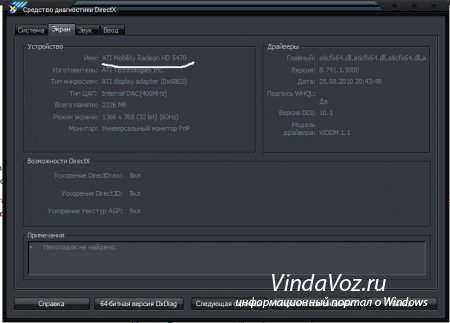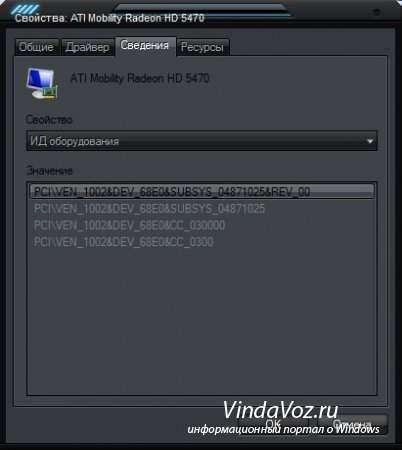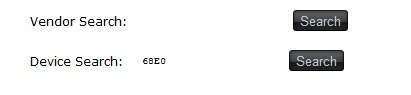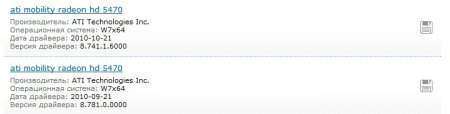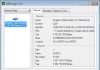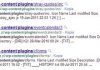Дізнатися яка відеокарта у Вас встановлена можна дізнатися різними способами. Найбільш детальну інформацію Вам нададуть всякого роду програми, я їх побіжно представлю, але основний акцент буде на стандартні способи дасть нам сам Windows. Так само я Вам покажу спосіб, за допомогою якого можна дізнатися і завантажити практично будь-який драйвер для всіх Ваших пристроїв, встановлених на компьюетре.
Дізнатися можна навіть не вдаючись у наступним способом. Просто подивитися наклейку на ноутбуці або системному блоці. Пошукати коробочку від відеокарти. НУ а якщо нічого цього немає, то читаємо далі.
Як дізнатися яка відеокарта на комп’ютері з windows ?
1 спосіб. Через Робочий стіл.
У windows 7, клацніть ПКМ на будь-якому вільному місці Робочого столу і вибираємо Дозвіл екрану.
Вибираємо Додаткові параметри
Або Пуск -> Панель управління -> Екран -> Роздільна здатність екрану
З’явиться ось таке вікно, в якому вся інформація доступно написана. Зокрема, в самому вгорі буде назву Вашої відеокарти.
2 спосіб. Через Диспетчер пристроїв.
– Клацаємо ПКМ по “Мій комп’ютер” і вибираємо з меню пункт Властивості
Пуск -> Панель управління -> Система
– У лівому краю вибираємо пункт Диспетчер пристроїв
– Розкриваємо вкладку Видеодаптеры – там і буде Ваша відеокарта.
3 спосіб. Через Виконати.
Пуск -> Виконати
win + r
Вводимо dxdiag
Відкриється вікно із засобами діагностики directX в якому переходимо на вкладку Екран
Windows XP
ПКМ на Мій комп’ютер – Властивості -> вкладка Обладнання і тиснемо кнопку Диспетчер пристроїв.
Пуск-> Програми-> Стандартні-> Службові-> Відомості про систему-> Компоненти-> Дисплей.
ПКМ на Мій комп’ютер -> Управління -> Диспетчер пристроїв
ПКМ на Робочому столі -> Властивості -> остання вкладка -> Додатково -> вкладка Адаптер
Пуск -> Панель управління -> Адміністрування -> Управління комп’ютером -> Відеоадаптер
4 спосіб. Через сторонні програми.
Раніше часто користувалися для таких цілей програмою Everest. Зараз же вона називається AIDA 64, і скачати її можна за цим посиланням з офіційного сайту. Але принцип у неї залишився той же. І на сайті можете завантажити пробну версію на 30 днів. Але думаю вам буде достатньо й кількох хвилин для того, щоб дізнатися яка відеокартка.
При установці вона сама визначить російську мову установки. Вам потрібно тільки погоджуватися. Після запуску заходимо в Відображення і перші 3 вкладки Вам покажуть що шукаєте:
Зрозуміло, ця програма показує не тільки цю інформацію. Можете “пробігтися” по вкладках, для спортивного інтересу, і дізнатися про своєму комп’ютері побільше. Тим більше у Вас є ще 30 днів на це задоволення =)
Ну, а якщо Вам не подобається пробна версія, то можна скористатися іншою програмою – безкоштовною. Називається вона Speccy і скачати її можна за цим посиланням з офіційного сайту. Думаю не заблукаєте там і не скачаєте те, що не потрібно.
При установці не забудьте вибрати російську мову у списку.
Після запуску переходимо на вкладку Графічні пристрої
Сподіваюся стільки способів достатньо для того, щоб дізнатися яка відеокарта встановлена.
Тепер розглянемо як можна викачати драйвера для відеокарти використовуючи вищеописані способи в тому числі.
Для відеокарт NVIDIA драйвера завжди лежать на офіційному сайті за цим посиланням. там все просто, легко і доступно.
Для відеокарт від AMD так само наданий список на офіційному сайті, там англійською, але розібратися можна.
Розглянемо варіант, коли у Вас не показується пристрій.
У Диспетчері пристроїв Клікаєм ПКМ на знайденому відеоадаптер і вибираємо Властивості
Переходимо на вкладку Відомості і в розкривному списку вибираємо ID обладнання (Windows Xp Коди (ID))
Клікаємо ПКМ на першому рядку і вибираємо Копіювати (або просто ctrl + c)
Тепер 2 варіанти розвитку подій:
1) Копіюємо куди-небудь в текстовий файл отриманий ID
Йдемо на цей сайт
У полі Device Search: вставляємо код, який стоїть після DEV_ і натискаємо кнопку Search.
Після цього Ви побачите свою відеокарту.
Увага! У вас немає прав для перегляду прихованого тексту.
На цьому сайті можна тільки подивитися інформацію про відеокарту.
2) Переходимо на цей сайт і вставляємо в рядку пошуку те, що скопіювали (ID)
З’явиться список знайдених драйверів.
В принципі можна зупиниться на цьому. Адже ви дізналися модель відеокарти. але якщо хочете ще і викачати драйвера для відеокарти, то читайте далі.
Можете вибрати відображення тільки для Вашої версії ОС
Вибираєте потрібний Вам і качаєте. Тільки не натискайте на рекламу, не переплутайте. Посилання повинно виглядати так: